Windows 11 보안 센터를 열 수 없으면 어떻게 해야 합니까? 해결 방법: 다른 앱 선택
win11의 보안 센터를 열려고 하는데 오류로 인해 win11의 보안 센터가 열리지 않고 응용 프로그램 선택이 팝업되는 문제가 발생하는 경우가 있습니다. 우리 응용 프로그램의 부팅 경로에서 Windows를 통해 열리면 터미널에 명령을 입력하여 해결할 수 있습니다.
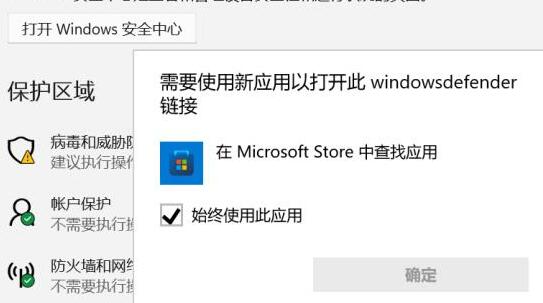
Win11 보안 센터에서 팝업 응용 프로그램 선택을 열 수 없습니다
1. 하단 시작 메뉴를 마우스 오른쪽 버튼으로 클릭하고 "Windows 터미널(관리자)"을 엽니다.
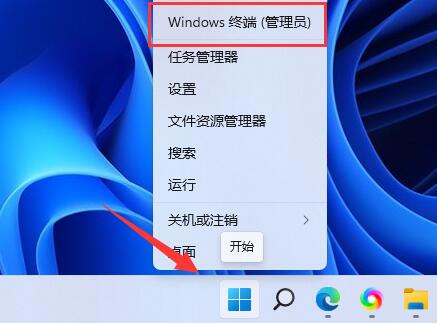
2. Enter를 누르고 Run을 누르면 아이콘 프롬프트가 나타납니다. "A"를 입력하고 Enter를 누릅니다.
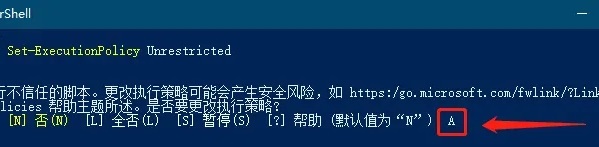
3. 그런 다음 "Get-AppXPackage -AllUsers | Foreach {Add-AppxPackage -DisableDevelopmentMode -Register "$($_.InstallLocation)AppXManifest.xml"}"
4을 눌러 Enter를 누르세요. 그림과 같이 커다란 빨간색 박스를 무시하고 계속 진행하세요.
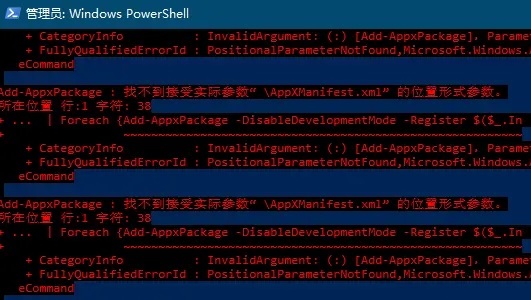
4. 마지막으로 "Get-AppxPackage Microsoft.SecHealthUI -AllUsers | Reset-AppxPackage"를 입력하고 Enter 키를 누르면 정상적으로 보안센터에 진입합니다.
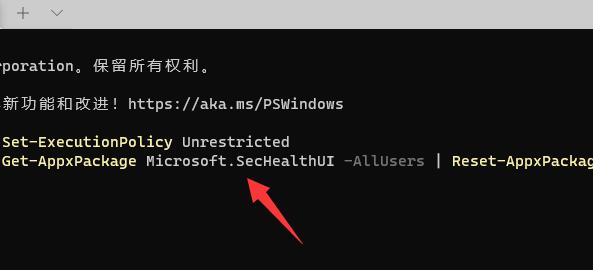
위 내용은 Windows 11 보안 센터를 열 수 없으면 어떻게 해야 합니까? 해결 방법: 다른 앱 선택의 상세 내용입니다. 자세한 내용은 PHP 중국어 웹사이트의 기타 관련 기사를 참조하세요!

핫 AI 도구

Undresser.AI Undress
사실적인 누드 사진을 만들기 위한 AI 기반 앱

AI Clothes Remover
사진에서 옷을 제거하는 온라인 AI 도구입니다.

Undress AI Tool
무료로 이미지를 벗다

Clothoff.io
AI 옷 제거제

AI Hentai Generator
AI Hentai를 무료로 생성하십시오.

인기 기사

뜨거운 도구

메모장++7.3.1
사용하기 쉬운 무료 코드 편집기

SublimeText3 중국어 버전
중국어 버전, 사용하기 매우 쉽습니다.

스튜디오 13.0.1 보내기
강력한 PHP 통합 개발 환경

드림위버 CS6
시각적 웹 개발 도구

SublimeText3 Mac 버전
신 수준의 코드 편집 소프트웨어(SublimeText3)

뜨거운 주제
 7549
7549
 15
15
 1382
1382
 52
52
 83
83
 11
11
 58
58
 19
19
 22
22
 90
90
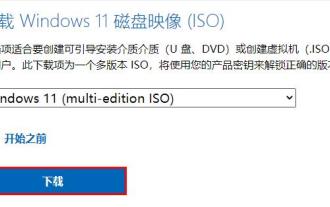 Win11에서 iso 파일 다운로드 속도가 느린 문제를 해결하는 방법
Dec 24, 2023 pm 12:01 PM
Win11에서 iso 파일 다운로드 속도가 느린 문제를 해결하는 방법
Dec 24, 2023 pm 12:01 PM
win11 공식 웹사이트에서 win11 iso 파일을 다운로드하려는 경우 Microsoft 서비스로 인해 다운로드 속도가 너무 느릴 수 있으므로 이 문제를 해결하려면 이 사이트에서 직접 다운로드하는 것이 좋습니다. Win11에서 ISO 파일을 너무 느리게 다운로드하는 문제에 대한 해결 방법: 1. Win11에서 ISO 파일을 다운로드하는 속도가 너무 느린 이유는 주로 Microsoft 서버 때문입니다. 2. Microsoft는 중국에 서버가 없기 때문에 네트워크 속도가 느리고 불안정할 수 있습니다. 3. 게다가 이는 객관적인 요소이고 해결할 수 있는 방법이 없기 때문에 다운로드가 천천히 진행되는 것을 기다릴 수 밖에 없습니다. 4. 속도를 높이려면 실제로 이 사이트에서 win11 시스템 iso를 직접 다운로드할 수 있습니다. 5. 이 사이트는 Microsoft 공식 웹사이트와 동일한 문제가 없으며 인터넷 속도를 최대화할 수 있으며 곧 제공될 예정입니다.
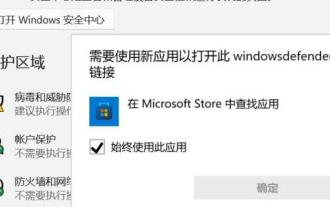 Windows 11 보안 센터를 열 수 없으면 어떻게 해야 합니까? 해결 방법: 다른 앱 선택
Dec 30, 2023 pm 03:08 PM
Windows 11 보안 센터를 열 수 없으면 어떻게 해야 합니까? 해결 방법: 다른 앱 선택
Dec 30, 2023 pm 03:08 PM
일부 사용자는 Win11 보안 센터를 열려고 하지만 Win11 보안 센터가 팝업 응용 프로그램 선택을 열 수 없는 문제에 직면합니다. 이는 부팅 경로의 오류로 인해 발생할 수 있습니다. 우리의 응용 프로그램은 Windows 터미널을 사용하면 됩니다. 에 명령을 입력하면 해결됩니다. Win11 보안 센터가 팝업 응용 프로그램을 열 수 없습니다. 선택 1. 하단 시작 메뉴를 마우스 오른쪽 버튼으로 클릭하고 "Windows 터미널(관리자)"을 엽니다. 2. "Set-ExecutionPolicyUnrestricted"를 입력하고 Enter를 눌러 실행합니다. . "A"를 입력하고 Enter를 누르세요. 3. 그런 다음 “Get-AppXPackage-AllUsers|Forea를 입력합니다.
 golang 오류 해결: 잘못된 수신자 유형 'x'('x'는 정의된 유형이 아닙니다), 해결 방법
Aug 26, 2023 am 10:31 AM
golang 오류 해결: 잘못된 수신자 유형 'x'('x'는 정의된 유형이 아닙니다), 해결 방법
Aug 26, 2023 am 10:31 AM
golang 오류 해결: invalidreceivertype'x'('x'isnotadefinetype), 해결 방법 Golang 프로그래밍을 사용하는 과정에서 다양한 오류가 자주 발생합니다. 일반적인 오류 중 하나는 "invalidreceivertype'x'('x'isnotadefinetype)"입니다. 이 오류 메시지는 우리가
 Win11에서 Billions of Zombies 게임을 실행할 수 없는 이유와 해결 방법
Jan 02, 2024 pm 11:29 PM
Win11에서 Billions of Zombies 게임을 실행할 수 없는 이유와 해결 방법
Jan 02, 2024 pm 11:29 PM
일부 플레이어는 win11 시스템에서 수십억의 좀비를 플레이하고 싶지만 게임을 플레이하거나 게임에 들어갈 수 없다는 것을 알게 됩니다. 이 게임은 비교적 새로운 게임이므로 호환성 문제가 발생할 가능성이 적습니다. 일부 구성 요소가 누락되었기 때문일 수 있으며, 아래에서 수리 도구를 사용하여 수리할 수 있습니다. win11에서 Billions of Zombies를 플레이할 수 없는 이유: 방법 1: 1. 일반적으로 구성 요소가 누락된 경우 게임을 열 때 나타나는 팝업 메시지를 통해 어떤 구성 요소가 누락되었는지 확인할 수 있습니다. 2. 단, 누락된 항목이 너무 많으면 전부 표시되지 않을 수 있으므로 직접 복구 도구를 사용하여 전체 복구를 시도해 볼 수 있습니다. 3. 먼저 오른쪽에 있는 링크를 클릭하여 DirectX 복구 도구를 다운로드하세요. 4. 다운로드 및 설치가 완료된 후 소프트웨어를 열고 "검색 및 복구"를 선택하십시오. 5. 그 후, 그냥
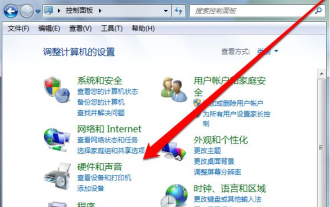 win7 시스템 순수 버전에 USB 드라이버가 없으면 어떻게 해야 합니까?
Jul 07, 2023 pm 09:37 PM
win7 시스템 순수 버전에 USB 드라이버가 없으면 어떻게 해야 합니까?
Jul 07, 2023 pm 09:37 PM
새로 설치된 win7 시스템의 순수 버전에는 USB 드라이버가 없습니다. 어떻게 해야 합니까? 장치 관리자에 들어가서 드라이버를 업데이트하거나 드라이버 관리 소프트웨어를 사용하여 win7 시스템 USB 드라이버의 순수 버전을 설치하는 방법을 살펴보겠습니다. 1. 먼저 드라이버 관리 소프트웨어를 사용하여 드라이버를 검색하고 설치합니다. 설치 후에도 여전히 작동하지 않으면 제어판으로 들어가야 합니다. 2. 제어판에서 하드웨어 사운드를 클릭하고 장치 관리자를 선택합니다. 3. 장치 관리자 페이지로 들어가서 USB 제어 옵션을 찾으세요. 4. USB 옵션을 클릭한 후 느낌표와 물음표가 표시된 USB 드라이버를 찾습니다. 5. 그런 다음 드라이버 업데이트를 마우스 오른쪽 버튼으로 클릭하세요. 6. 컴퓨터가 이미 인터넷에 연결되어 있으면 온라인에 접속할 수 있습니다
 Windows 10 부팅 시 비밀번호 입력 시 검은색 화면이 나타나는 현상 해결 방법
Jul 10, 2023 pm 10:49 PM
Windows 10 부팅 시 비밀번호 입력 시 검은색 화면이 나타나는 현상 해결 방법
Jul 10, 2023 pm 10:49 PM
컴퓨터 시스템을 Windows 10으로 업그레이드하면 많은 새로운 기능을 경험할 수 있지만 몇 가지 이상한 문제가 발생할 수도 있습니다. 예를 들어, 일부 사용자들은 노트북을 정상적으로 사용할 수 있었는데, 다음 날 노트북을 켰을 때 비밀번호를 입력한 후 화면이 갑자기 검게 변했다고 보고했습니다. 무엇을 해야 할까요? 아래에서는 이 문제에 대한 구체적인 해결책을 살펴보겠습니다. 1. 노트북을 켜고 전원 켜기 암호를 입력합니다. 2. 이때 "Ctrl+Alt+Del" 키 조합을 눌러 작업 관리자를 엽니다. , "파일---새 작업 실행" 옵션을 클릭하고 "explorer.exe" 명령을 입력한 후 확인을 클릭합니다. 4. 이때 검은색 화면 문제를 완전히 해결하려면 "시작"을 클릭합니다.
 Java 파일 업로드 크기 제한 오류 예외를 해결하는 방법(FileUploadSizeLimitExceededErrorExceotion)
Aug 19, 2023 pm 09:51 PM
Java 파일 업로드 크기 제한 오류 예외를 해결하는 방법(FileUploadSizeLimitExceededErrorExceotion)
Aug 19, 2023 pm 09:51 PM
Java 파일 업로드 크기 제한 오류 예외(FileUploadSizeLimitExceededErrorExceotion)를 해결하는 방법 웹 개발에서 파일 업로드는 일반적인 기능 요구 사항입니다. 그러나 Java의 파일 업로드 기능에는 기본적으로 파일 크기 제한이 있습니다. 업로드된 파일 크기가 제한을 초과하면 FileUploadSizeLimitExceededErrorExceotion 예외가 발생합니다. 책
 0x0000007b 오류를 해결하는 방법
Dec 25, 2023 pm 03:35 PM
0x0000007b 오류를 해결하는 방법
Dec 25, 2023 pm 03:35 PM
많은 친구들이 컴퓨터를 사용할 때 0x0000007b 오류 코드를 경험했는데, 이런 상황을 해결하는 방법은 무엇입니까? 하드 디스크 모드를 변경하거나 설정을 재설정하면 이 문제를 해결할 수 있습니다. 아래에서 해결 방법을 살펴보겠습니다. 0x0000007b가 나타나는 경우 해결 방법: 방법 1: 1. 오류 코드가 나타난 후 잘못된 그래픽 카드 드라이버가 업데이트되었을 가능성이 있습니다. 2. 그런 다음 "F8"을 눌러 안전 모드 선택 인터페이스로 들어가고 "마지막으로 알려진 양호한 구성"을 선택하여 시스템으로 들어갑니다. 3. 이를 통해 응용프로그램 충돌 문제를 해결할 수 있습니다. 해결되지 않으면 하드 디스크 시작 모드를 변경해 보세요. 방법 2: 1. 먼저 컴퓨터를 다시 시작한 다음 단축키를 사용하여 b를 입력합니다.




